Anleitung zur Verwendung des Explode-Plugins im Feeds Tamper-Modul von Drupal mit CSV-Beispiel – Ein schneller Leitfaden
Drupal bietet eine Vielzahl von Plugins und Modulen, die seine Kernfunktionalität erweitern. Das Feeds-Modul, mit dem Sie Daten als Knoten, Benutzer, Taxonomiebegriffe und mehr aus CSV- oder RSS-Dateien importieren oder aggregieren können, ist ein Beispiel für eine solche Erweiterung. Um diese importierten Daten weiter zu manipulieren, können Sie das Feeds Tamper-Modul verwenden.
Das Feeds Tamper Modul enthält ein hilfreiches Werkzeug namens Explode-Plugin. Dieses Plugin kann Daten aus Ihrer Quelle in kleinere Teile zerlegen, eine Funktionalität, die sich besonders beim Import von Daten aus CSV-Dateien als nützlich erweist.
Ein weiteres wichtiges Modul in diesem Setup ist das Feeds Tamper Extensible Parser Module. Dieses Modul erweitert die Funktionalität von Feeds Tamper und bietet zusätzliche Plugins, einschließlich des CSV-Parsers, der für unser Beispiel erforderlich ist.
Voraussetzungen:
Bevor wir beginnen, stellen Sie sicher, dass Sie Folgendes haben:
- Eine Drupal 8-, 9- oder 10-Website ist eingerichtet und läuft.
- Die Module Feeds, Feeds Tamper und Feeds Tamper Extensible Parser sind installiert und aktiviert. Sie können diese Module über das Drupal Admin-Dashboard oder über die Befehlszeilentools Drupal Console/Drush installieren.
Schritt-für-Schritt-Anleitung:
Für eine eingehende Untersuchung der Drupal Feeds und Feeds Tamper Module empfehle ich dringend, sich diesen detaillierten Leitfaden anzusehen: How to Use the Drupal Feeds and Feeds Tamper Modules for Easy CSV Data Imports. Er bietet zusätzliche Einblicke, die hilfreich sein könnten, während wir fortfahren.
Schritt 1: Importieren einer CSV-Datei
Zuerst müssen wir einen Feed zum Importieren einer CSV-Datei einrichten. Navigieren Sie im Drupal Admin-Dashboard zu Struktur -> Feeds -> Feed-Typ hinzufügen. Geben Sie ihm einen Titel und eine Beschreibung. Wählen Sie für die Fetcher-Einstellung Datei-Upload. Wählen Sie für den Parser den CSV-Parser. Wählen Sie schließlich für den Prozessor den Knotenprozessor, wenn Sie Knoten aus den CSV-Daten erstellen möchten.
Schritt 2: Konfigurieren des CSV-Parsers
Als Nächstes müssen wir Drupal über die Struktur unserer CSV-Datei informieren. Klicken Sie auf der Einstellungsseite Ihres neu erstellten Feed-Typs auf die Einstellung CSV-Parser. Hier können Sie das Trennzeichen (normalerweise ein Komma) und die Anzahl der Kopfzeilen konfigurieren. Stellen Sie sicher, dass die Spaltennamen in Ihrer CSV-Datei mit den Feldnamen in Drupal übereinstimmen.
Schritt 3: Konfigurieren des Explode-Plugins und Erstellen von Feldzuordnungen
Bevor Sie das Explode-Plugin konfigurieren, müssen Sie Zuordnungen für Ihre CSV-Daten erstellen. Zuordnungen stellen eine Beziehung zwischen den Daten in Ihren CSV-Spalten und den Feldern Ihres Drupal-Inhaltstyps her.
So erstellen Sie eine Zuordnung:
- Gehen Sie zu den Einstellungen des „Feeds-Importers“ und klicken Sie auf den Abschnitt „Zuordnung“.
- Von hier aus können Sie die Quellspalten in Ihrer CSV-Datei (wie „Autor“, „Tags“ usw.) den entsprechenden Zielfeldern in Ihrem Drupal-Inhaltstyp (wie „field_author“, „field_tags“ usw.) zuordnen.
Sobald Sie Ihre Zuordnungen eingerichtet haben, können Sie das Explode-Plugin auf die entsprechenden Felder anwenden. In unserem Fall könnte dies das Feld „Autor“ oder das Feld „Tags“ sein, wenn diese mehrere Werte enthalten, die aufgeteilt werden müssen.
Nachdem Sie die Zuordnung eingerichtet haben, können Sie das Explode-Plugin auf jedes Feld mit mehreren Werten anwenden, das Sie aufteilen möchten.
So konfigurieren Sie das Explode-Plugin:
- Navigieren Sie zur Registerkarte „Tamper“. Hier sehen Sie eine Liste aller zugeordneten Felder.

- Suchen Sie das Feld, auf das Sie das Explode-Plugin anwenden möchten, und klicken Sie auf den Link „Plugin hinzufügen“, der mit diesem Feld verknüpft ist.

- Wählen Sie aus dem Dropdown-Menü das Plugin „Explode“.
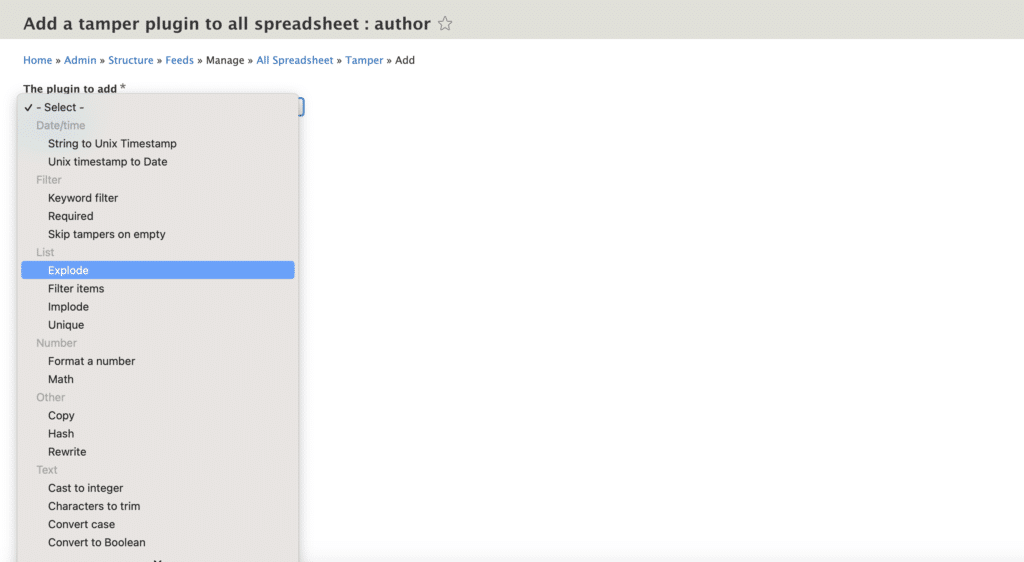
- Richten Sie die Plugin-Einstellungen nach Ihren Bedürfnissen ein, z. B. indem Sie das Trennzeichen definieren, das die mehreren Werte in Ihrem Feld trennt.
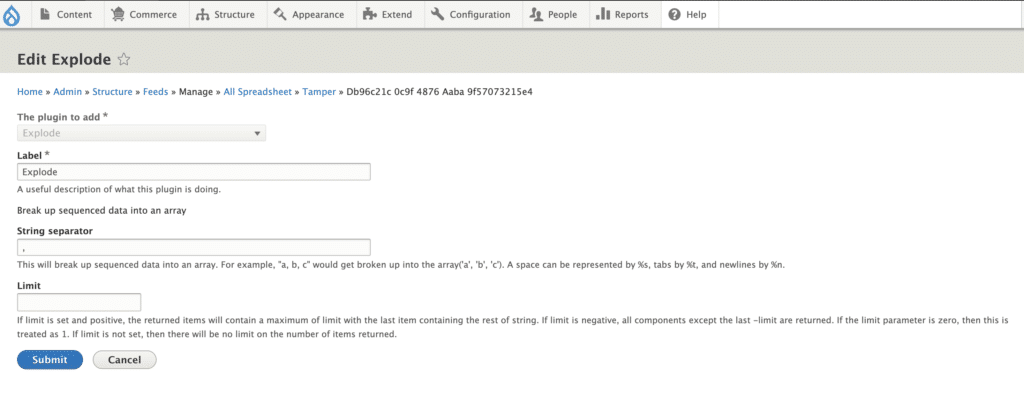
- Klicken Sie auf „Senden“, um das Explode-Plugin auf das ausgewählte Feld anzuwenden.
Über die Option „Limit“
Wenn Sie das Explode-Plugin verwenden, um ein Feld in mehrere Werte aufzuteilen, können Sie ein „Limit“ festlegen, um zu steuern, in wie viele Teile das Feld aufgeteilt wird.
Wenn Sie beispielsweise ein Feld mit dem Wert „Apfel, Banane, Kirsche, Dattel“ haben und das Explode-Plugin mit einem Komma als Trennzeichen verwenden und das Limit auf 2 setzen, wird das Feld in nur zwei Teile aufgeteilt: „Apfel“ und „Banane, Kirsche, Dattel“.
Diese „Limit“-Option ist besonders nützlich, wenn Sie die maximale Anzahl von Teilen kennen, in die das Feld aufgeteilt werden soll, oder wenn Sie einen Teil des Feldes als einzelnen Wert beibehalten möchten.
Wenn Sie die Option „Limit“ leer lassen oder auf eine hohe Zahl setzen, teilt das Plugin das Feld basierend auf Ihrem angegebenen Trennzeichen in so viele Teile wie möglich auf.
Schritt 4: Importieren der Daten
Nachdem alle Einstellungen konfiguriert sind, können Sie Ihre CSV-Datei importieren. Gehen Sie zu Inhalt -> Feeds -> Feed hinzufügen. Laden Sie Ihre CSV-Datei hoch und klicken Sie auf die Schaltfläche Importieren. Drupal importiert nun die Daten aus Ihrer CSV-Datei und teilt alle Datenfelder gemäß Ihren Explode-Einstellungen auf.
Anwendungsfälle
- Inhaltsmigration: Wenn Sie Inhalte von einem anderen CMS nach Drupal migrieren, stoßen Sie möglicherweise auf eine Situation, in der ein CSV-Export mehrere Werte in einem einzigen Feld enthält. Zum Beispiel könnte ein Blogbeitrag mehrere Autoren im Feld „Autor“ aufgeführt haben. Ebenso könnten mehrere Taxonomiebegriffe, die sich auf einen einzelnen Inhalt beziehen, in einem einzigen Feld zusammengefasst sein. In solchen Szenarien kann das Explode-Plugin von unschätzbarem Wert sein. Es ermöglicht Ihnen, diese Felder während des Importvorgangs aufzuteilen, mehrere Autoren effektiv in einzelne Felder zu trennen und gruppierte Taxonomiebegriffe in separate Einträge in Drupal aufzuteilen.
- Produktimport: Wenn Sie eine E-Commerce-Website betreiben und einen Produktkatalog in einer CSV-Datei haben, in der ein einzelnes Feld mehrere Tags oder Kategorien enthält, die durch ein Trennzeichen getrennt sind, kann das Explode-Plugin diese Tags beim Import des Katalogs in einzelne Werte aufteilen.
- Veranstaltungsmanagement: Wenn Sie eine Veranstaltung verwalten und eine CSV-Datei mit Sitzungsdaten haben und einige Sitzungen mehrere Sprecher im Feld „Sprecher“ aufgeführt haben, kann das Explode-Plugin verwendet werden, um diese beim Import in einzelne Sprecherwerte aufzuteilen.
- Benutzerimport: Wenn Sie Benutzerdaten aus einer CSV-Datei importieren und eine Spalte „Rollen“ mit mehreren Rollen für einen Benutzer haben, die durch ein Trennzeichen getrennt sind, kann das Explode-Plugin diese in einzelne Rollen aufteilen.
- Import von Standortdaten: Wenn Sie Standortdaten importieren, bei denen die Adresse, Stadt, Bundesland und Postleitzahl alle in einem einzigen Feld stehen, können Sie das Explode-Plugin verwenden, um diese während des Imports in separate Felder aufzuteilen.
Fazit
Das Feeds Tamper-Modul ist ein praktisches Werkzeug in Drupal, mit dem Sie Daten während des Imports steuern und optimieren können. Mit seiner Sammlung von Plugins wie Explode kann es Daten aus Quellen wie CSV-Dateien aufteilen und sie sauber an Drupal-Felder zuordnen.
Dieses Modul ist zusammen mit den Modulen Feeds und Feeds Tamper Extensible Parser hervorragend darin, Daten in kleinere Teile zu zerlegen und sie korrekt auf Ihrer Drupal-Website zu platzieren. Es ist besonders gut darin, Felder mit mehr als einem Wert zu verarbeiten, wie z. B. eine Liste von Autoren für einen Blogbeitrag.
Ob Sie Daten aus einem anderen System migrieren oder eine große CSV-Datei importieren, das Feeds Tamper-Modul kann den Prozess reibungsloser und genauer gestalten. Es ist ein großartiges Werkzeug in Ihrem Drupal-Toolkit für die präzise Steuerung Ihrer Inhalte.